Има много начини да гледате онлайн видеоклипове 10 YouTube трикове, за които трябва да знаетеОбичате YouTube? Можете да го направите още по-добре с тези страхотни трикове за URL адреси в YouTube, които ви позволяват да изтегляте видеоклипове, да правите GIF файлове и други. Прочетете още , но тази публикация не е за гледане на видеоклипове в YouTube или Vimeo по нормалния начин. Вместо това ще ги гледаме кадър по кадър и в бавно движение. Има две безплатни уеб услуги, които правят това възможно. От вас зависи кой използвате.
Но почакай малко: защо въобще искаш да правиш това?
Представете си, че искате да гледате феноменален футболен изстрел или пропуск от Роджър Федерер. Или искате да се научите на ход на бойни изкуства с помощта на YouTube. В тези случаи и много други възпроизвеждането по кадри може да ви помогне да видите действието правилно.
Това е проста видео услуга, при която просто трябва да включите видео връзката от YouTube и да изберете настройката на скоростта. Пресният сайт е новият аватар на старата уеб услуга Rowvid.com.
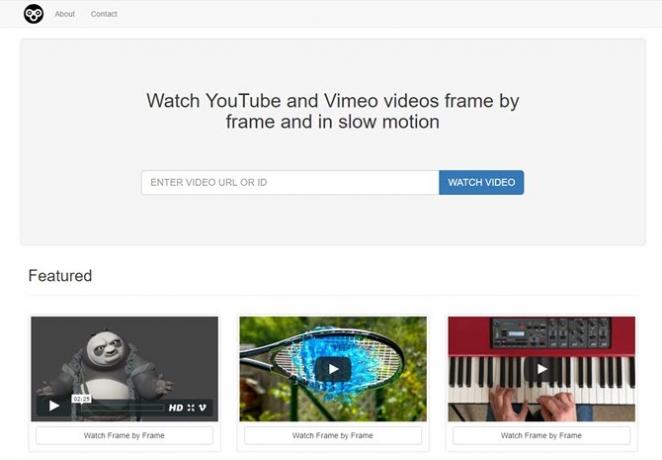
Има четири контроли, които можете да настроите. Точно до контролите за възпроизвеждане кадър по кадър има часовник, който може да се превключва, за да показва движението на кадрите. Следващите три контрола ви позволяват да задавате стъпките с зададена скорост и кадрите в секунда.
Този видео инструмент изписва по-ясно своята полезност. Той е създаден от аниматори за аниматори. Както казват:
„Независимо дали сте 2D или 3D аниматор, създател на филми, режисьор, художник или спортист, Anilyzer цели да ви помогне да откриете скритите движения в живота.“
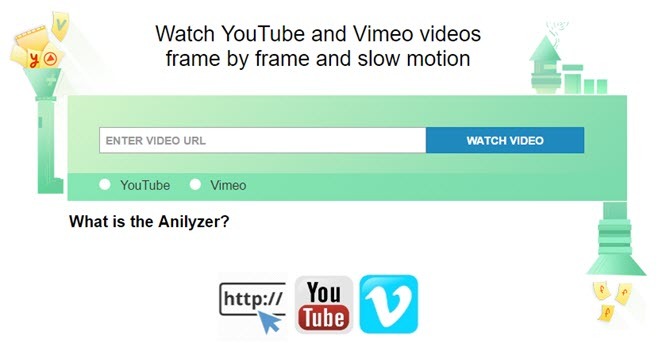
Използвайте инструментариума, за да играете кадър по кадър или с увеличение на скоростта за бавно движение.
И двата инструмента рекламират, че могат да възпроизвеждат видеоклипове на Vimeo в забавен кадър. Но както заявява сайтът Anilyzer, настоящите ограничения на кода Vimeo не позволяват това при възпроизвеждането им (за разлика от YouTube, който има настройка за контрол на скоростта по подразбиране).
На YouTube настройката на скоростта е скрита пред очите. Щракнете върху Настройки в долния десен ъгъл на прозореца за възпроизвеждане. Изберете скорост от появилия се изскачащ слой. Изберете 0,25 или 0,5 за бавни скорости. Можете също да го ускорите, като изберете по-висока скорост.

Vimeo не ви дава опция по подразбиране, за да забавите видеоклиповете си. Но опитайте Vimeo Repeat & Speed Chrome разширение за контрол на възпроизвеждането. Работи!
Преглеждането на видеоклипове с тяхната по-ниска от обичайната скорост може да ни помогне да хванем неща, които сме склонни да пропускаме с нормална скорост. Често използвам контролите за скорост, за да премина през инструкционни видеоклипове с по-бърз клип или по-бавно, в зависимост от моите разбирания за материала.
За какво искате да използвате видеоклипове с бавно движение? Имате ли някакъв друг инструмент или съвет?
Saikat Basu е заместник-редактор за интернет, Windows и производителност. След като отстрани мрака на MBA и десетгодишна маркетингова кариера, той сега страстно помага на другите да подобрят уменията си за разказване на истории. Той внимава за липсващата запета от Оксфорд и мрази лоши скрийншоти. Но идеите за фотография, Photoshop и продуктивност успокояват душата му.